TTEP.CN > 故障 >
如何用excel2007做曲线图 excel2007制作曲线图的方法步骤
如何用excel2007做曲线图 excel2007制作曲线图的方法步骤 1、图一为我们制作曲线图的一个实例工作表,我们首先选中A列。
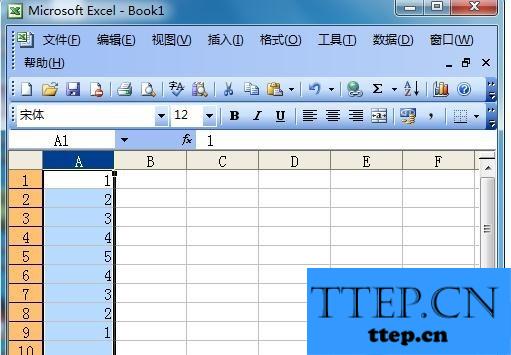
2、然后我们选择“插入”菜单中的“图表”选项,如图2所示。
3、在图表窗口中,我们选择“折线图”,然后选择子图表的类型,最后点击完成即可,如图3所示。
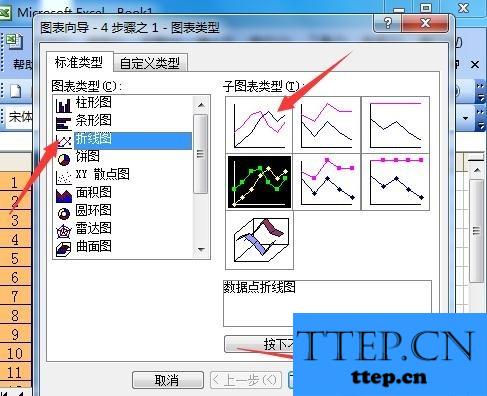
4、最后我们看到图4中就会出现了一个excel曲线图了。
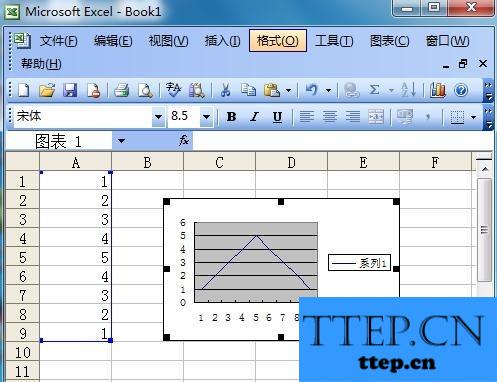
用excel制作曲线图操作很简单,我们只要根据自己的需要选择需要生成曲线图的数据就可以让excel帮组我们制作曲线图了,而且数据和图表都非常的专业,最后我们通过打印机打印出来就可以用了。
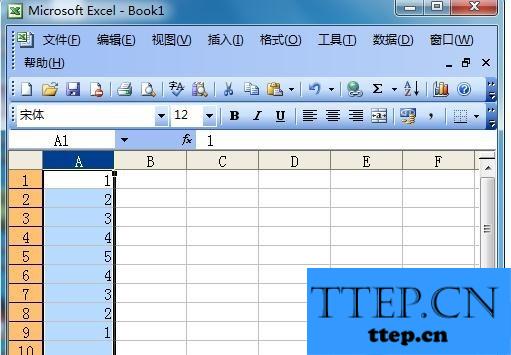
2、然后我们选择“插入”菜单中的“图表”选项,如图2所示。
3、在图表窗口中,我们选择“折线图”,然后选择子图表的类型,最后点击完成即可,如图3所示。
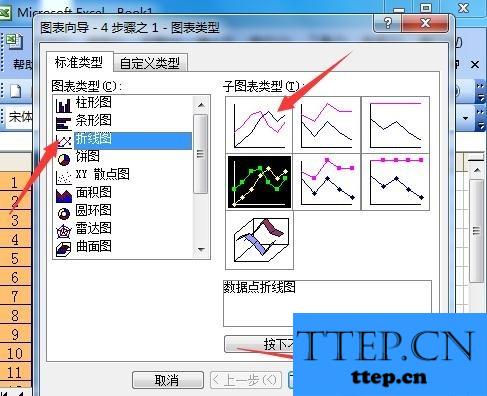
4、最后我们看到图4中就会出现了一个excel曲线图了。
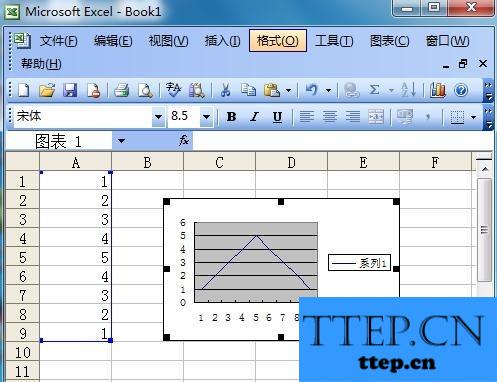
用excel制作曲线图操作很简单,我们只要根据自己的需要选择需要生成曲线图的数据就可以让excel帮组我们制作曲线图了,而且数据和图表都非常的专业,最后我们通过打印机打印出来就可以用了。
- 上一篇:在excel2007中如何快速填充空白 excel2007快速填充空白格的方法
- 下一篇:没有了
- 推荐阅读
- 在excel2007中如何快速填充空白 excel2007快速
- 如何在excel2007中搜索关键字 excel2007关键词
- 2007版Excel怎么用搜索筛选功能 excel2007筛选
- excel2007版中如何添加符号栏 在excel2007中添
- 在excel2007中如何快速填充公式 Excel2007快速
- 2007版Excel怎么升级新版本 excel2007升级软件
- 怎么在excel2007里设置表格列宽和行高 Excel200
- excel2003打不开Excel2007怎么处理 excel2003打
- 安装excel2010打不开2007怎么办 Excel2010打不
- 2007版Excel怎么添加控件窗口 excel2007添加窗
- 最近发表
- 赞助商链接
